- Unity User Manual (2017.2)
- Unity を使用する
- 高度なゲーム開発
- プロファイラー概要
- Audio プロファイラー
Audio プロファイラー
Profiler ウィンドウに、Audio というセクションがあります。このセクションでは、合計負荷やボイスカウントなど、オーディオシステムにおける重要なパフォーマンスメーターがモニターされます。このセクションをハイライトすると、ウィンドウ下部の表示がグラフでカバーされないオーディオシステム各部の詳細ビューに変わります。
- Playing Sources はシーンにある再生されたオーディオソースの特定フレームにおける合計です。もし音声がオーバーロードされている場合にはモニタリングしてください。
- Paused Sources はシーンにあるポーズされたオーディオソースの特定フレームにおける合計です。
- Audio Voice はオーディオ(FMOD チャネル)ボイスの実際の数です。PlayOneShot は Playing Sources で表示されないボイスを使用します。
- Audio Memory はオーディオエンジンにより使用される RAM 容量の合計です。
CPU 使用率は下部でみることができます。オーディオ単独で CPU を使用しすぎていないか確認するためモニタリングしてください。
また、 Channels 、 Groups 、 Channels and groups ボタンをクリックすると、サウンドイベントのフレームごとの詳細なログが見られます。ここで、レンダラーやメモリーグラフと同じように、イベントの情報を得たり、スクラブしたりできます。
フレームログの列では、どのオーディオソースがどのクリップを再生したか、その再生音量、リスナーまでの距離、相対的再生時間などが確認できます。 ログ内の行をクリックすると、それに関連付けられたオーディオソースとクリップが、プロジェクトブラウザーとヒエラルキーでハイライトされます。
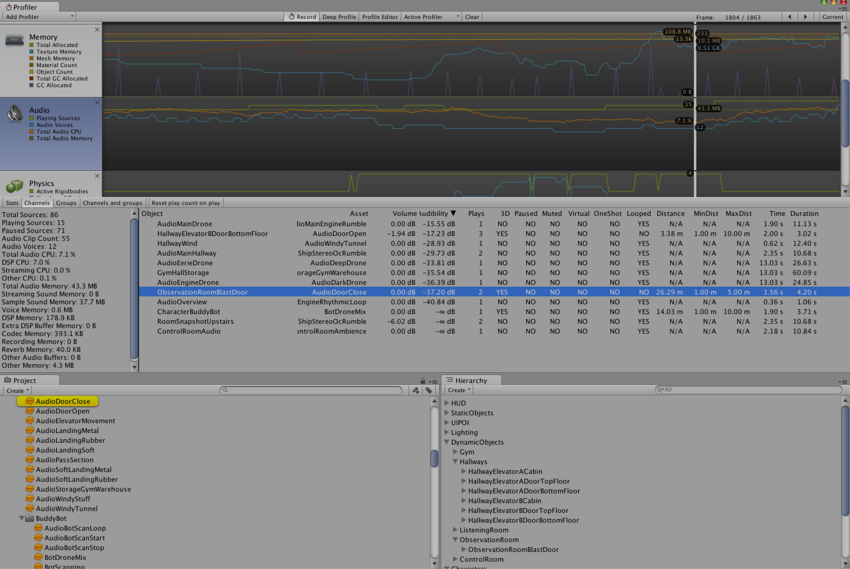 Channel view. When clicking a row the AudioClip Asset is highlighted first, then the AudioSource in the Hierarchy that played it.
Channel view. When clicking a row the AudioClip Asset is highlighted first, then the AudioSource in the Hierarchy that played it.
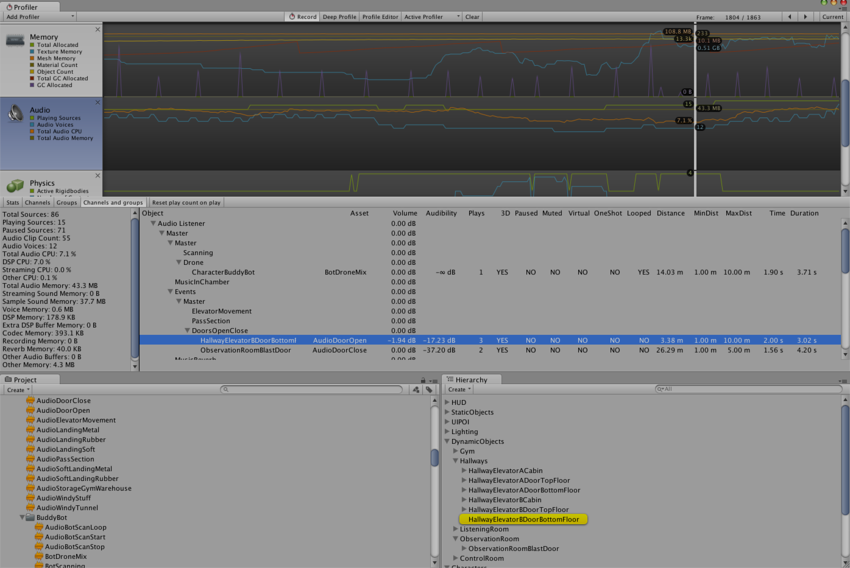 Channels and groups view. Here the AudioSource that played the sound in the selected row is highlighted.
Channels and groups view. Here the AudioSource that played the sound in the selected row is highlighted.
Copyright © 2017 Unity Technologies. Publication 2017.2